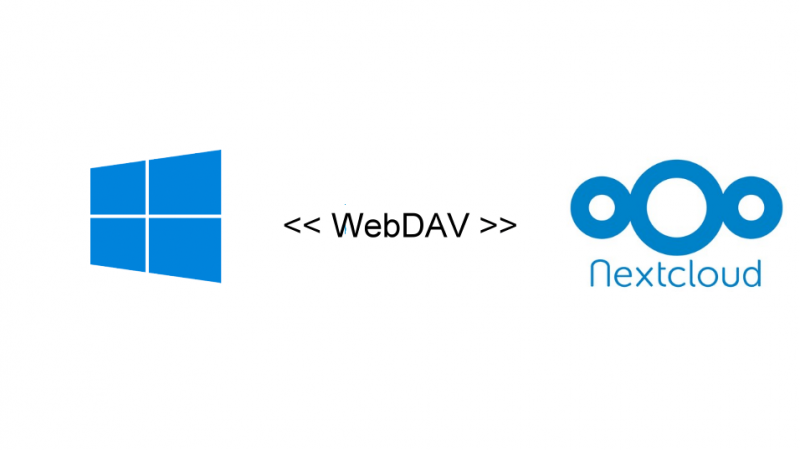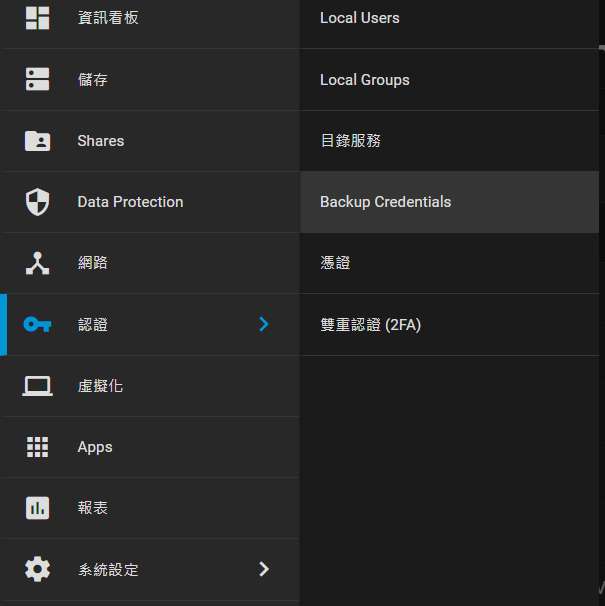幫我們的粉絲專頁按個讚!
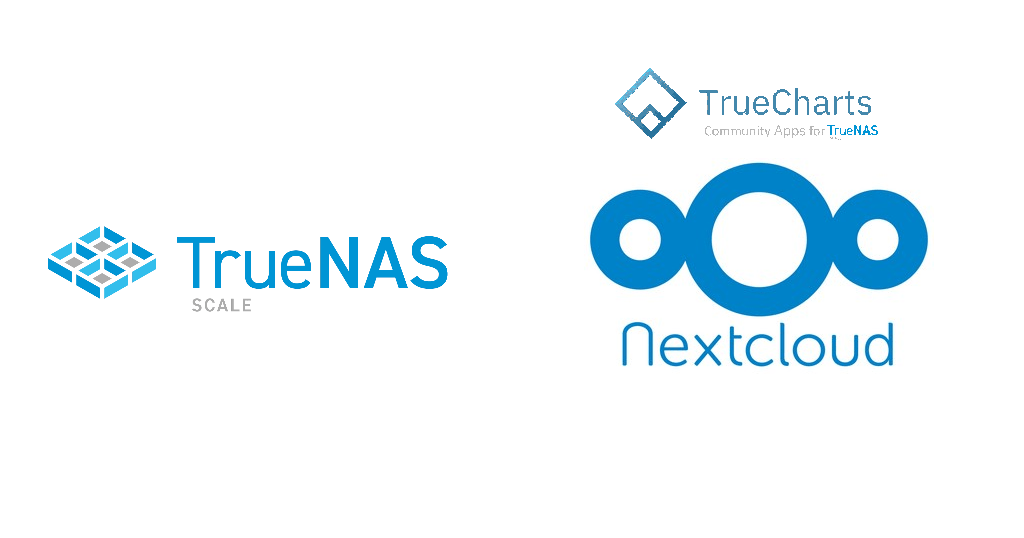
在 TrueNAS SCALE Nextcloud (TrueCharts版) 中,PHP 相關設定預設值如下圖:

有些人會想要針對這些參數進行調整,這時候要怎麼辦呢?
第一個想法是去機器裡找 php.ini 檔案進行更改,但 TrueNAS SCALE Nextcloud (TrueCharts版) 是安裝在docker中,直接找php.ini 檔案來改其實不太靠普。
這時候我們可以藉由docker的環境設定,去更改docker中的php參數。
教學如下:
先點開 TrueNAS APP的編輯頁面
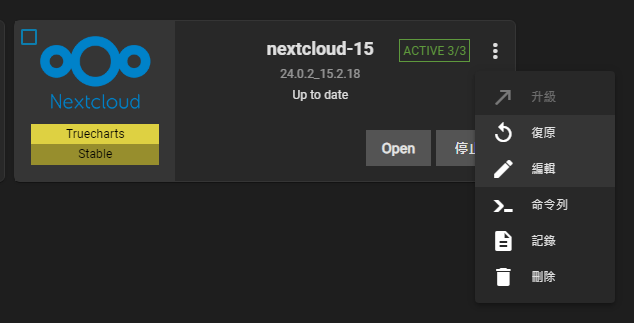
找到 Container Configuration
調整底下的 PHP_INI_MEMORY_LIMIT、PHP_UPLOAD_LIMIT 參數即可,如果沒效果,請繼續往下看。
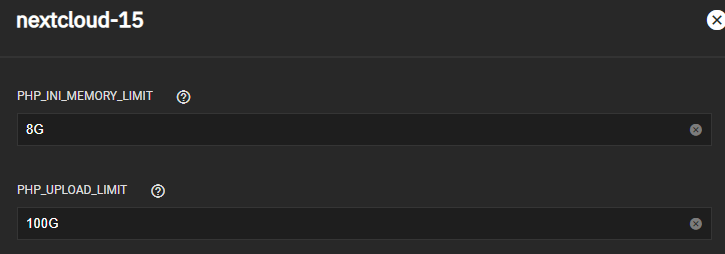
找到 Configure Image environment
通常調整上面的設定值就可以了,不知道是不是 TrueChart 團隊沒寫好的關係,PHP_INI_MEMORY_LIMIT沒有任何效果,這時候需要另外手動新增環境參數。
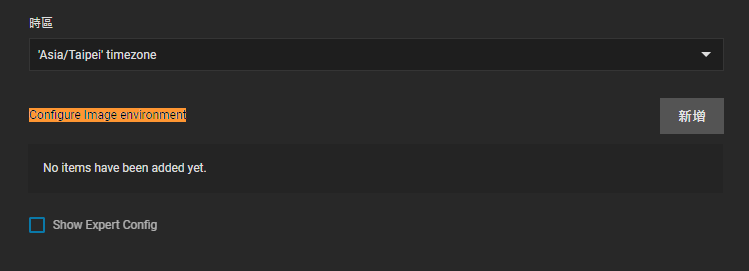
按下新增環境參數
這時候名稱填寫 PHP_MEMORY_LIMIT,數值填寫8G(依自身需求調整)。
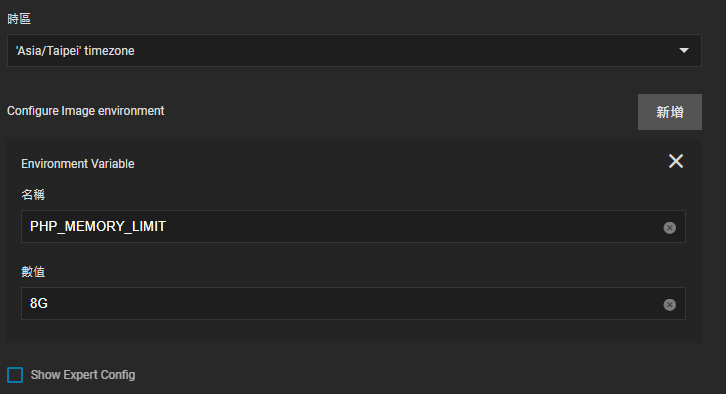
其他可調整參數
目前 nextcloud docker 已知的參數如下,如有遺漏歡迎補充。
來源: https://github.com/nextcloud/docker
PHP_MEMORY_LIMIT: 預設512M,這設定允許腳本分配的最大記憶體。這是為了幫助防止寫得不好的腳本耗盡所有可用記憶體,但如果設定的太小,它可能會影響正常工作。
PHP_UPLOAD_LIMIT: 預設512M,這設定大檔案的上傳限制(post_max_size和upload_max_filesize)。請注意,您可能需要根據您的Client端、網路伺服器或操作系統更改。查看Nextcloud 文檔以獲取更多資訊。儲存重啟後前往確認
前往 nextcloud > 設定 > 系統進行確認,可以看到記憶體限制已經變更為8G,上傳為100G了。
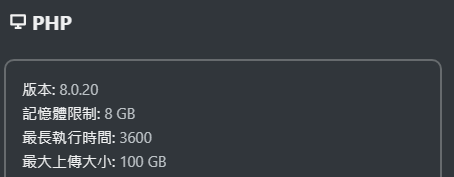
聽說有隻叫做夜空藍喵の夜喵
這位編輯懶到什麼自我介紹也沒打...